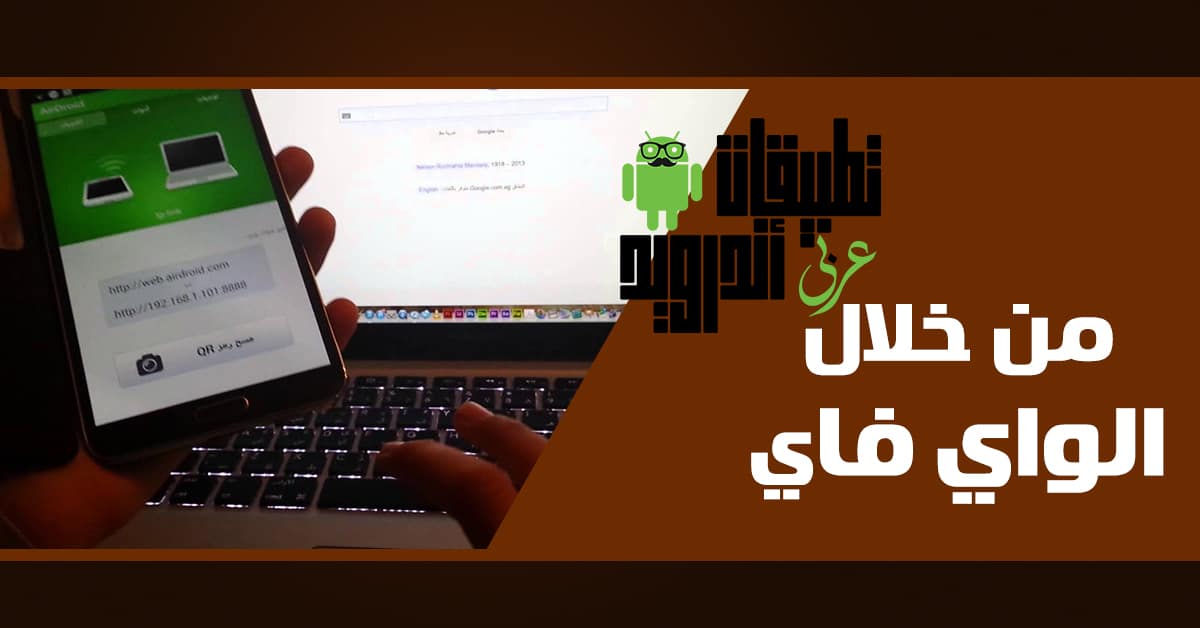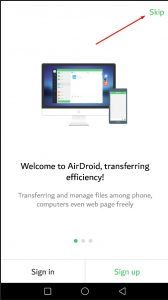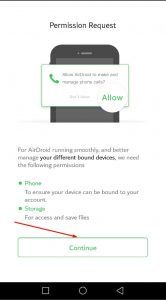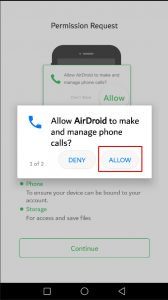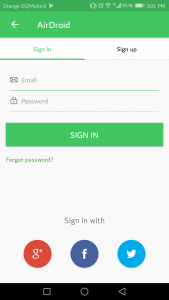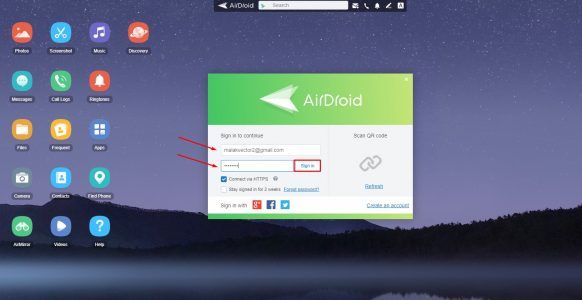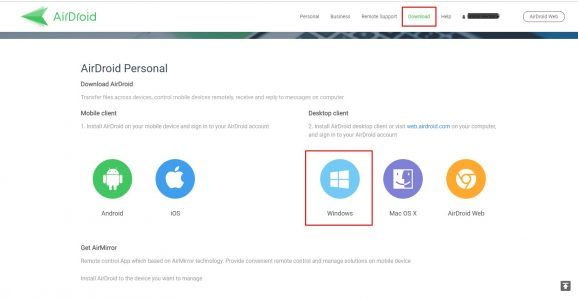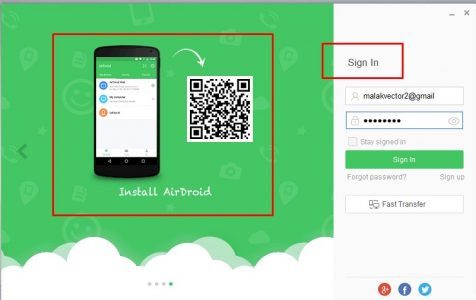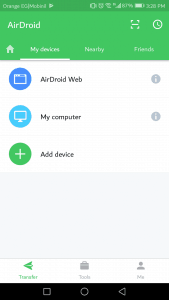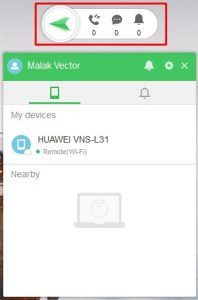ربط الجوال بالكمبيوتر عن طريق الواي فاي WiFi مجانا
ربط الجوال بالكمبيوتر عن طريق الواي فاي WiFi
في كثير من الأحيان نريد أن نقوم بنقل أي شئ من على الهاتف إلي الكمبيوتر مثل الصور والفيديوهات التي ملئت الذاكرة الداخلية للهاتف أو العكس فعلي سبيل المثال هناك ملف موجود على الكمبيوتر نريد أن ننقله على الهاتف ولكن للأسف لا يوجد كابل USB لكي نقوم بتوصيل الهاتف بالكمبيوتر فما العمل ؟ الحل يكون في ربط الجوال بالكمبيوتر عن طريق الواي فاي WiFi وهذا ما سنشرحه اليوم في هذه التدوينه حتي نتمكن من نقل الملفات والصور والفيديوهات والأغاني من الهاتف إلي الكمبيوتر والعكس بمنتهي السهولة .
سنقوم بربط الهاتف أو الجوال بجهاز الكمبيوتر عن طريق برنامج AirDroid وهو برنامج من أفضل البرامج المعروفة بين المستخدمين والمتخصصة في ربط الهاتف بالحاسوب الشخصي أو جهاز الكمبيوتر وللعلم أن هذا البرنامج كل ما يحتاج إليه لكي يعمل بصورة جيدة وبشكل صحيح هو توصيله بشبكة اتصال واى فاي حيث أنه يملك واجهة بسيطة وسهلة في الاستخدام ويعمل بشكل فائق السرعة والدقة العالية أثناء عملية نقل الملفات بالإضافة إلي حجمه الصغير الذي لا يشغل سوي القليل من مساحة التخزين .
برنامج ربط الهاتف بالكمبيوتر عن طريق WiFi
1- يساعدك التطبيق في الوصل إلي الهاتف والتحكم به عن طريق الكمبيوتر .
2- يعمل التطبيق بشكل لاسلكي بدون استخدام USB .
3- يمكنك التحكم في الكاميرا والمكالمات والرسائل والإشعارات من خلال الكمبيوتر .
4- يمكنك استخدام الفأرة ولوحة المفاتيح في التحكم بشاشة الهاتف التي ستظهر على الكمبيوتر .
5- يمكنك استخدام كافة التطبيقات الموجودة على الهاتف من خلال الكمبيوتر .
6- يمكنك عمل نسخ احتياطي للصور ومقاطع الفيديو من الهاتف إلي الكمبيوتر بمنتهي السهولة والسرعة .
7- أمكانية أخذ لقطات الشاشة بشكل بسيط وسهل .
كيفية توصيل الموبايل بالكمبيوتر بدون كابل
أولاً : في البداية قم تثبيت برنامج AirDroid على هاتفك وستجد رابط تحميل البرنامج من على متجر جوجل أسفل التدوينه وبعد انتهاء عملية التثبيت على الهاتف ستجد واجهة البرنامج كما في الصورة التالية فأضغط على SKIP لتخطي الواجهة الموجودة في البداية :
ثانياً : بعد ذلك ستظهر واجهة أخري فقم بالضغط على Continue كما هو موجود في الصورة التالية :
ثالثاً : ستظهر لك لافته لسماح التطبيق الوصول إلي الهاتف فأضغط على ALLOW :
رابعاً : ستظهر لك بعد ذلك الواجهة الرئيسية للتطبيق وعند الضغط علي أي قائمة سيطلب منك البرنامج عمل حساب شخصي فقم بملء البيانات المطلوبة ثم أضغط SIGN UP كما في الصور التالية :
خامساً : بعد عمل الحساب على AirDroid من على الهاتف ثم قم بالدخول من الكمبيوتر على موقع AirDroid وستظهر لك الواجهة التالية فقم بكتابة اسم الحساب ووضع كلمة المرور التي سجلتها على الهاتف :
سادساً : سيظهر لك الحساب الشخصي الخاص بك فأضغط على Download تحميل البرنامج على الكمبيوتر ثم ضع الحساب الخاص بك وكلمة المرور وبهذا سيكون الهاتف متصل بالكمبيوتر :
سابعاً : قم بفتح البرنامج من على الهاتف وأضغط على My computer من قائمة My devices ثم أضغط على علامة الملفات ثم أضغط إرسال :
ثامناً : ستجد على سطح مكتب الكمبيوتر علامة البرنامج وتحتوي على قائمة للمكالمات الواردة والرسائل والإشعارات وبهذا يكون الهاتف متصل بالكمبيوتر وسيبلغك بأي جديد يأتي إلي الهاتف وهذا في حالة أنك لم تنظر إلي الهاتف لفترة طويلة كما في الصورة التالية :
وبعد ذلك يمكنك إرسال الملفات التي تود أن ترسلها إلي الكمبيوتر بضغطة واحدة وبمنتهي السرعة والسهولة بدون أن تشغل بالك بوجود كابل USB أم لا فالأمر الآن أصبح بدون كابلات وفي أي مكان وأي وقت بدون بذل مجهود .